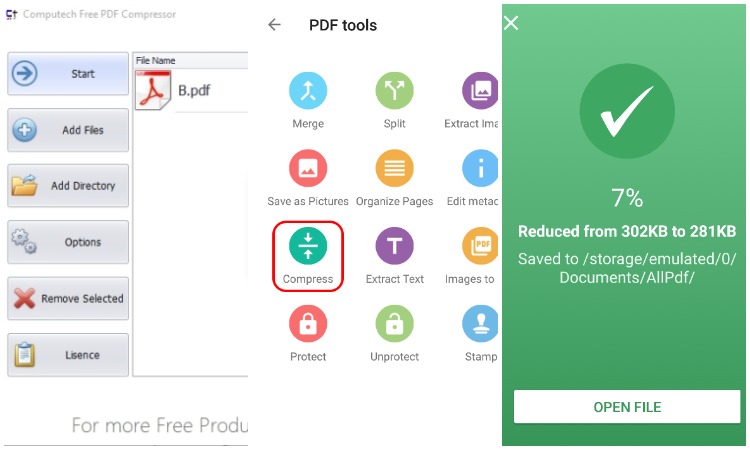
Jika anda pengguna perangkat komputer Windows dan perangkat mobile Android dan ingin mengompresi sebuah file PDF maka anda dapat melakukannya dengan mudah.
Berikut kami jelaskan bagaimana cara mengompresi file PDF baik itu di Windows maupun Android.
Windows
Instal dan jalankan software Computech PDF Compress .
- Klik pada tombol Add File atau Add Directory kemudian tambahkan file PDF yang ingin anda kompresi. Klik tombol Start.
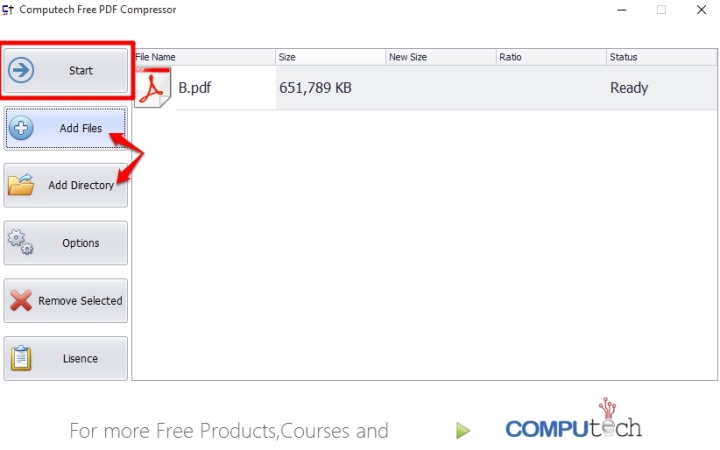
- Itu saja. Software akan memulai proses kompresi, kemudian setelah selesai, anda akan melihat popup yang menyatakan Operation Finished.
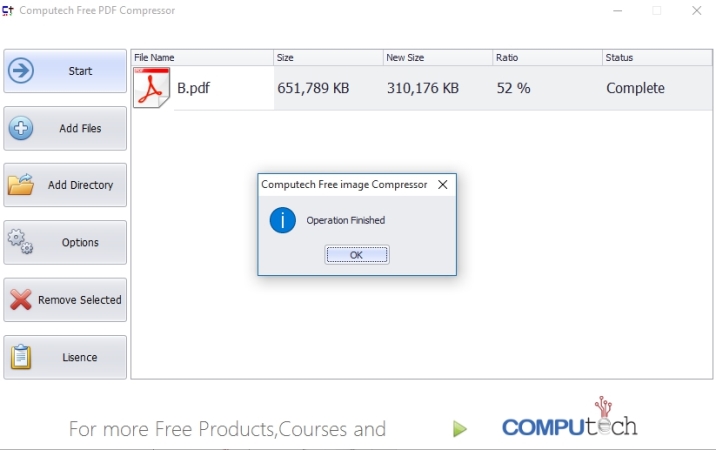
Catatan: Software akan menyimpan file hasil kompresi secara terpisah dan file asli tidak akan terpengaruh.
Android
Instal dan buka aplikasi All PDF Reader, PDF Converter & PDF Tools.
- Tekan ikon Menu (tiga garis horizontal) di bagian kiri atas lalu pilih PDF tools.
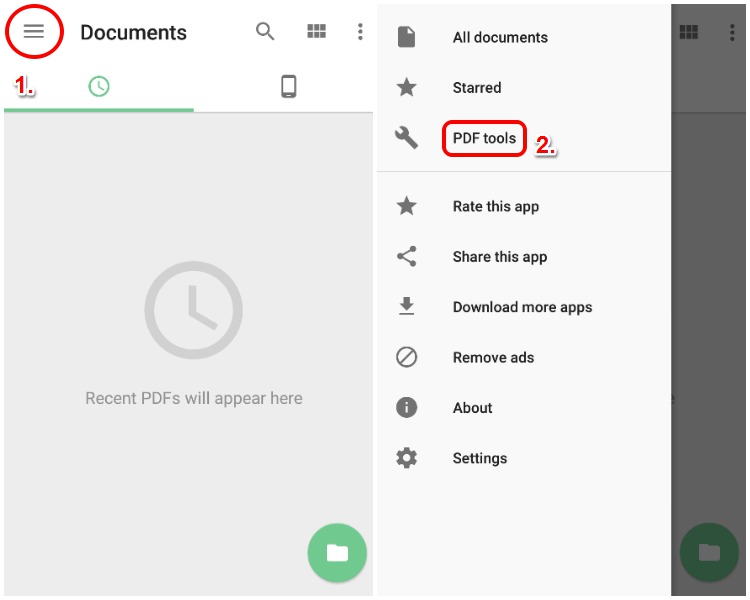
- Pilih opsi Compress.
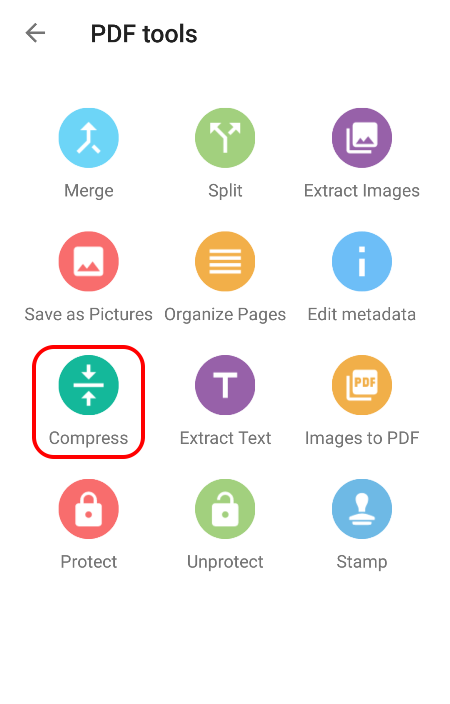
- Pilih file PDF yang ingin anda kompresi.
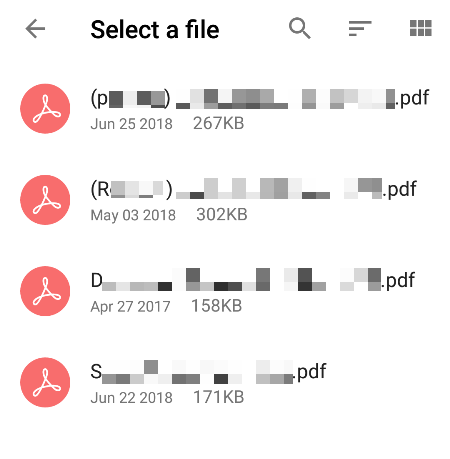
-
Akan muncul popup Compression Level, di mana anda dapat memilih tingkat kompresi. Pilih sesuai kebutuhan anda lalu pilih COMPRESS.
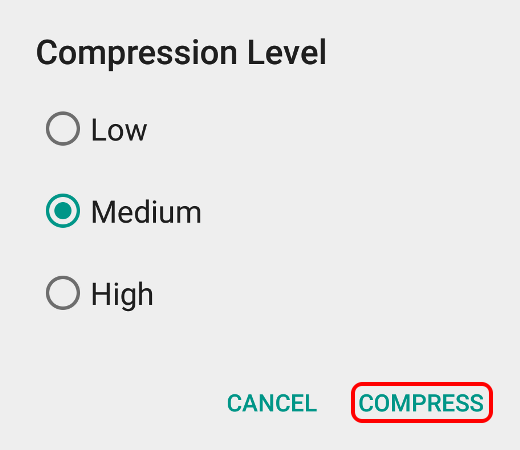
- Aplikasi akan memulai proses kompresi dan setelah selesai anda dapat melihat berapa banyak ukuran file yang berkurang bersama dengan opsi untuk membuka file PDF yang sudah dikompresi.
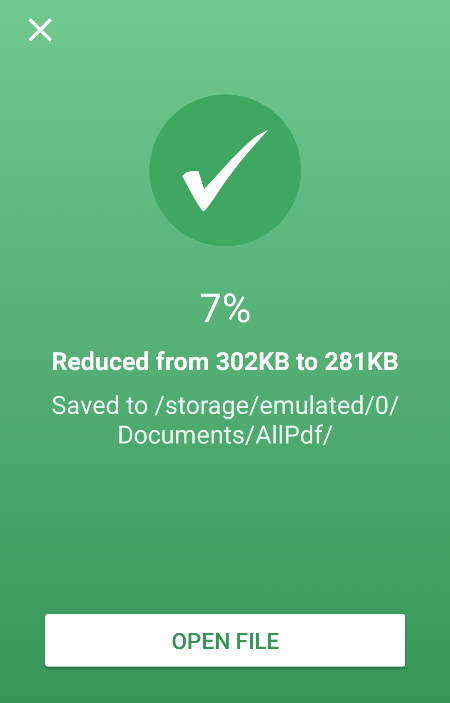
Catatan: Aplikasi ini pun akan menyimpan file hasil kompresi secara terpisah sehingga tidak akan mempengaruhi file aslinya.